Propaganda
Um endereço de email que termina em @ your_name.com tem um toque doce. Felizmente, é fácil obter um endereço tão personalizado gratuitamente com o Zoho Mail. Mostraremos exatamente como proceder, logo após descrevermos o trabalho de preparação que você precisa fazer.
Trabalho de preparação: registrar um nome de domínio
Antes de poder configurar o Zoho para hospedar seu email em um URL personalizado, você precisará comprar o URL ou o domínio de um registrador de nomes de domínio Os 7 melhores registradores de nomes de domínio para iniciar seu siteSeu site precisa de um nome de domínio reconhecível. Vejamos alguns dos melhores registradores de nomes de domínio para iniciar seu site. consulte Mais informação . Aqui estão os registradores que recomendamos:
(Se você não tem certeza do que exatamente é um nome de domínio, esses exemplos de nomes de domínio ajudará você a entender o que isso significa.)
O próprio Zoho possui um serviço de registro de nome de domínio. Se você decidir seguir em frente, poderá pular esta etapa e comprar o nome de domínio através do Zoho durante o processo de instalação da hospedagem de email.
Para os propósitos de nosso tutorial, vamos supor que você já tenha um domínio pronto.
Nota: Os planos de hospedagem na Web geralmente também incluem hospedagem de e-mail. Portanto, se você pagou por um plano desse tipo para configurar um site, não precisa do Zoho para hospedar emails em seu domínio. Mas você pode se inscrever em uma conta de qualquer maneira, se quiser usar o conjunto de e-mails e outros aplicativos baseados em nuvem da Zoho.
Configuração alternativa de hospedagem de email
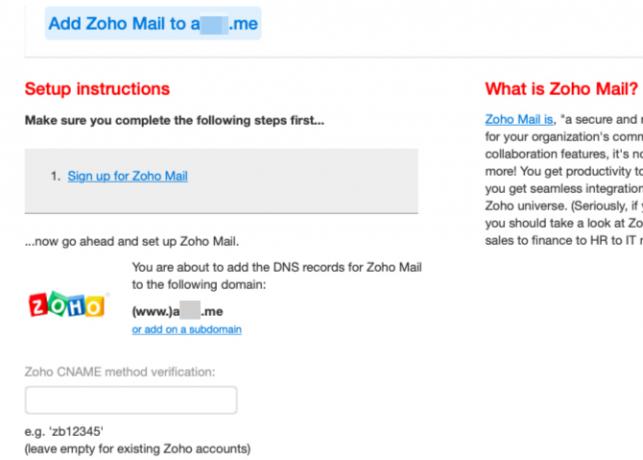
Certos registradores de nomes de domínio - por exemplo, iwantmyname.com- adicione vários serviços populares ao seu domínio em apenas alguns cliques. Verifique com seu registrador se ele possui um processo de configuração tão simples para hospedagem de email com o Zoho.
Caso isso aconteça, você pode pular este tutorial e seguir esse método de configuração alternativo para economizar tempo. Caso contrário, siga as etapas abaixo para configurar o Zoho Mail manualmente para gerenciar emails em seu domínio personalizado. Sua experiência de configuração pode variar um pouco se você estiver usando uma versão específica da região do Zoho, como zoho.in.
Etapa 1: Inscreva-se no e-mail comercial com o Zoho
Você precisará de uma conta de email comercial para hospedar emails em um domínio personalizado. (Com uma conta de email pessoal, você obtém um endereço de email que termina em @ zoho.com.)
Para começar a criar uma conta de email comercial, visite Página inicial do Zoho Mail. Lá, selecione o Email Comercial botão de opção e, em seguida, clique no Inscreva-se agora botão. Isso leva você para o Preços Zoho Mail página, onde você terá que selecionar um nível de preço.
Se você deseja hospedar e-mails em um único domínio, o Zoho Sempre livre plano deve ser suficiente. Obviamente, o processo de configuração da hospedagem de e-mail permanece mais ou menos o mesmo, independentemente do plano que você segue.
Depois de selecionar o botão de inscrição para o plano necessário, é hora de conectar seu domínio:
- Selecione os Inscreva-se em um domínio que eu já possuo botao de radio.
- Digite seu nome de domínio completo (incluindo a extensão) no campo fornecido. o www parte do URL é pré-preenchida para você.
- Clique no Adicionar botão próximo ao campo.

O Zoho solicitará alguns detalhes pessoais, incluindo:
- O nome de usuário para o endereço de email que você deseja configurar. O Zoho anexa-o automaticamente ao seu nome de domínio e extensão e trata esse primeiro usuário como administrador.
- Um endereço de e-mail de contato para cenários especiais, como para redefinir sua senha. Isso deve ser diferente daquele que você está criando agora.

Depois de inserir os detalhes de registro necessários, selecione o Concordo com os Termos de Serviço e a Política de Privacidade caixa de seleção e clique no Continuar botão. Em seguida, verifique o resumo do Zoho dos seus detalhes de registro e pressione o Inscrever-se para criar sua conta.
Nesse momento, o Zoho solicitará que você verifique seu número de celular e configure a autenticação 2FA ou de dois fatores para sua conta. O primeiro passo é obrigatório. Se você não estiver pronto para ativar o 2FA, poderá pular esta etapa usando o Lembre-me mais tarde opção fornecida.
Etapa 2: adicionar e verificar seu domínio
Agora você entrou no painel de controle do seu domínio ou no Configuração de Domínio tela. E é hora de verificar se você realmente possui o domínio ao qual se conectou ao Zoho. Isso informa ao Zoho que você tem privilégios administrativos para usar os serviços do Zoho com o domínio conectado.
Para verificar seu domínio, você pode seguir um destes três métodos:
- Método TXT
- Método CNAME
- Método HTML
Você receberá as instruções do Zoho para cada método depois de selecionar seu provedor de hospedagem DNS no Selecione o Gerenciador DNS do seu domínio na lista menu suspenso. Usa isto tutorial online para identificar o host DNS do seu domínio.
(Os provedores de DNS são diferentes dos registradores de nomes de domínio, embora, em alguns casos, estes sejam duplicados como provedores de DNS).
Seguiu as instruções passo a passo do Zoho para verificar seu domínio? Chegou a hora de aguardar as informações atualizadas na Web. Em outras palavras, é necessário aguardar a propagação do DNS, o que pode levar algumas horas. Aqui está o que a propagação de DNS significa e como você pode verificar seu status.

Depois que as alterações no DNS forem propagadas, retorne à tela do Painel de Controle anteriormente. Lá, clique no Verificar… botão que corresponde ao método de verificação que você escolheu. Por exemplo, se você adicionou um registro TXT para verificação, clique no Verificar por TXT botão.
Aqui, o Zoho solicita que você termine de criar o usuário principal. Sinta-se à vontade para editar o nome de usuário que você escolheu durante o processo de registro. O primeiro usuário automaticamente se torna um superadministrador e tem controle total sobre a conta.
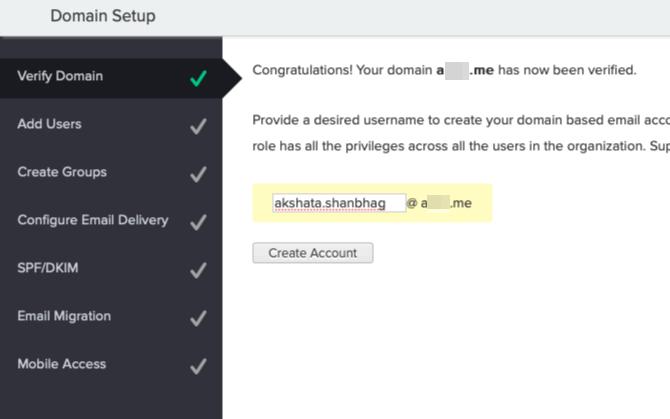
Etapa 3: configurar registros MX para começar a receber email
Nesse ponto, você pode adicionar mais usuários à conta e criar endereços ou grupos de email compartilhados. Certifique-se de concluir estas etapas antes de configurar a entrega de email em seus novos endereços de email.
Você começará a receber e-mail somente depois de configurar os registros MX do seu domínio corretamente com o host DNS. Aqui também, o Zoho fornece as instruções necessárias depois que você seleciona seu host DNS.
Depois de seguir as instruções e atualizar os registros MX, retorne ao Painel de controle e clique no ícone Pesquisa MX botão. No prompt de confirmação a seguir, clique no ícone Está bem botão.

Agora você está pronto para receber mensagens em sua nova caixa de correio Zoho. Você pode dar um passo adiante e adicionar registros SPF e Registros DKIM para o seu domínio. Isso protegerá seu domínio, bem como seus e-mails recebidos e enviados de spammers e outras entidades maliciosas.
O Zoho também orienta você no processo de migração de seus e-mails do seu provedor existente e configuração dos aplicativos móveis do Zoho Mail. Isso leva você ao final da configuração oficial do Zoho para receber e-mails em seu próprio domínio. Clique no Ir para o local de trabalho para iniciar sua nova caixa de correio e os aplicativos de produtividade que a acompanham.
Obtenha um endereço de email melhor
O Zoho é uma das poucas opções confiáveis e convenientes que fornecem hospedagem de e-mail sem anúncios para o seu domínio personalizado, sem nenhum custo. Esse recurso é um dos principais razões pelas quais recomendamos a obtenção de uma conta Zoho Precisa de uma alternativa do Google Suite? 4 razões para experimentar o ZohoPrecisa de uma alternativa do Google Suite? Considere o Zoho e seu pacote de aplicativos para ver se ele se ajusta melhor ao seu fluxo de trabalho de produtividade! consulte Mais informação .
Akshata treinou em testes manuais, animação e design de UX antes de se concentrar em tecnologia e escrita. Isso reuniu duas de suas atividades favoritas - entender os sistemas e simplificar o jargão. Na MakeUseOf, Akshata escreve sobre como tirar o melhor proveito dos seus dispositivos Apple.


